Назад к версиям > Почта
Содержание раздела
- Создание почтового ящика
- Подключение почтового сервера
- Подключение почтового ящика
- Создание нового правила для почтового ящика
Чтобы настроить почту для Вашей организации, нажмите на плитку «Моя организация» и, на открывшейся странице, перейдите на вкладку «Почтовые шлюзы».
Раздел «Почтовые шлюзы» содержит возможности создания и настройки почтовых ящиков, зарегистрированных на домене Prostoy.biz и внешних почтовых серверах для быстрой отправки и получения почты. Дополнительное удобство ведения переписки состоит в том, что ответы на отправленные письма из задачи, будут приходить в задачу автоматически.
Создание почтового ящика
Пользователи системы могут создавать почтовые ящики на домене Prostoy.biz. Создание ящика на домене Prostoy.biz осуществляется по кнопке «Prostoy.biz», которая расположена на левой панели внизу.
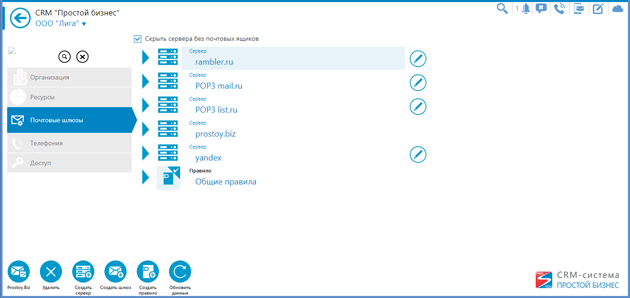
В появившемся окне необходимо ввести логин почтового ящика и нажать кнопку «Сохранить».
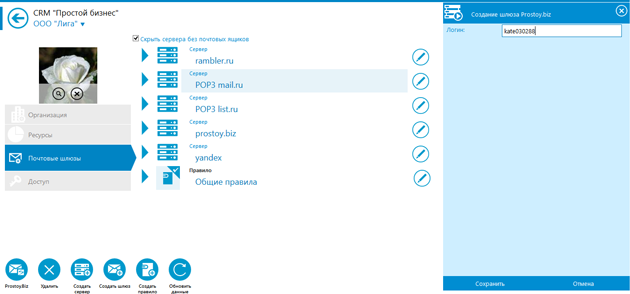
После сохранения почтовый ящик добавляется к списку ранее созданных почтовых ящиков и создается задача для почтовых сообщений.
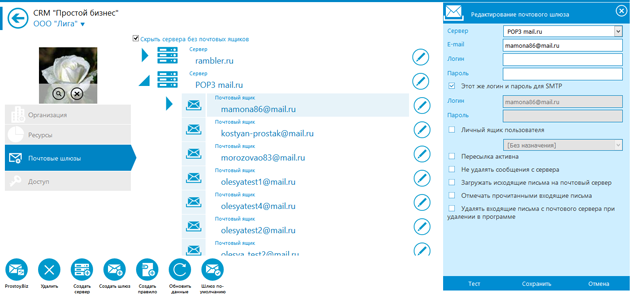
Опция «Скрыть сервера без почтовых ящиков» – скрывает сервера, к которым не подключены почтовые ящики.
Подключение почтового сервера
В системе имеются настройки наиболее популярных почтовых серверов mail.ru, yandex.ru, rambler.ru, gmail.ru и т.д. Если необходимый сервер отсутствует, Вы можете самостоятельно указать его настройки. Данная возможность доступна в тарифе «Профи».
Для подключения почтового сервера, отсутствующего в списке базовых серверов нажмите кнопку «Создать сервер» и заполните форму данными.
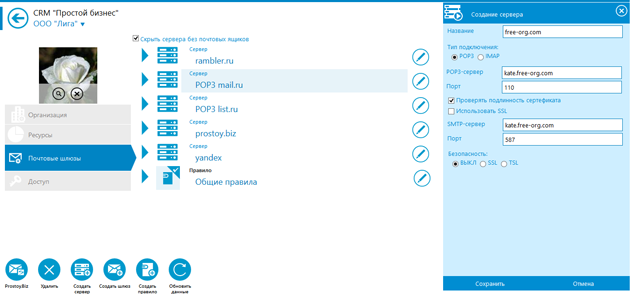
Для успешного создания нового почтового сервера внесите параметры серверов POP и SMTP.
Далее заполните следующие поля:
- «Название» – адрес почтового сервера;
- «POP3-сервер», «IMAP-сервер» – в зависимости от настроек учетной записи на внешнем почтовом сервере, введите в соответствующее поле название сервера для входящей почты и укажите номер порта для данного сервера в поле «Порт»;
- «SMTP-сервер» – имя сервера для исходящей почты. Рядом, в поле «Порт» укажите номер порта для SMTP-сервера;
- «Проверять подлинность сертификата» – включите опцию, если сервер требует проверки подлинности;
- «Использовать SSL» – включите опцию, если получение почтовых писем происходит по защищенному каналу;
- «Безопасность» – выберите один из переключателей, определяющих способ соединения: выключено (по умолчанию), SSL или TSL.
По нажатию на кнопку «Сохранить» созданный почтовый сервер отобразится в списке почтовых серверов организации.
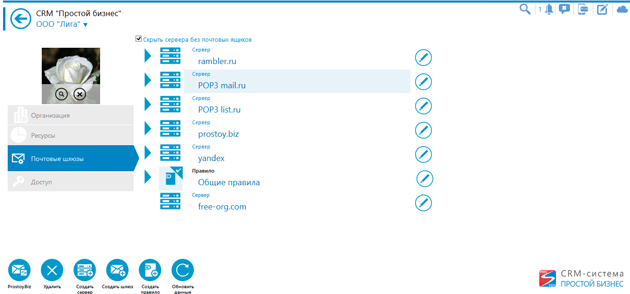
Подключение почтового ящика
Для подключения почтового ящика достаточно нажать кнопку «Создать шлюз». В результате чего появляется форма создания почтового ящика.
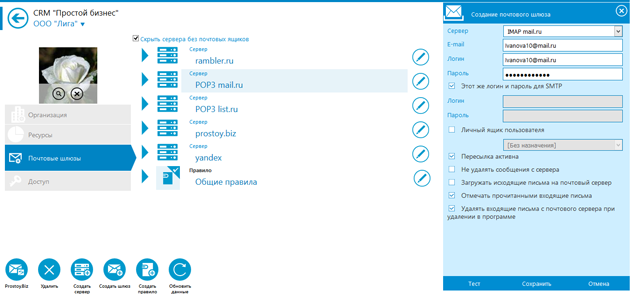
Далее заполните следующие поля:
– в выпадающем списке «Сервер» выберите один из почтовых серверов, существующих в организации;
– в поле «E-mail» укажите полное название почтового ящика;
– в поле «Логин» укажите логин почтового ящика;
– в поле «Пароль» укажите пароль доступа к указанному почтовому ящику;
– если для протокола SMTP будет использован другой почтовый ящик, снимите галку в опции «Этот же логин и пароль для SMTP» и введите в соответствующие поля название почтового ящика и пароль для протокола SMTP;
– опция «Личный ящик пользователя» – включите данную опцию, если создается не общий почтовый ящик организации, а корпоративный ящик для отдельного сотрудника. Рядом, в выпадающем списке выберите сотрудника данной организации. Задача, которая создается автоматически для ящика, назначится данному пользователю;
– опция «Пересылка активна» – если опция отключена, то данный ящик будет работать только для отправки исходящих писем, входящие приниматься не будут;
– опция «Не удалять сообщения с сервера» – после подключения почты к системе «Простой бизнес», письма останутся на сервере и не будут удалены;
– опция «Загружать исходящие письма на почтовый сервер» – письма, отправленные из системы «Простой бизнес» будут отображаться и в самом почтовом ящике;
– опция «Отмечать прочитанными входящие письма» – новые входящие письма, поступившие в систему «Простой бизнес», будут отмечены прочитанными;
– опция «Удалять входящие письма с почтового сервера при удалении в программе» – при удалении письма из задачи в системе «Простой бизнес», письмо будет удалено и из почтового ящика.
– кнопка «Тест» позволяет убедиться в правильности введенных данных для доступа к почтовому ящику. Если появляется окно ошибки, проверьте настройки почтового ящика и почтового сервера, в котором данный ящик создается.
После того, как все данные внесены, нажмите на кнопку «Сохранить».
Изменения в почтовом шлюзе можно внести, нажав на кнопку «Редактировать», расположенную напротив адреса почтового ящика.
В окне редактирования почтового ящика можно изменить наименование сервера, ввести новый логин и пароль.
Входящие письма в системе «Простой бизнес» отображаются в качестве комментариев. В зависимости от темы, отправителя или получателя письмо может быть направлено в любую имеющуюся задачу, для письма может быть создана новая задача, либо письмо может игнорироваться. Все это определяется с помощью правил. Все входящие письма сначала обрабатываются общими правилами, а уже затем правилами конкретного почтового шлюза (если они не удовлетворили ни одному условию из общих правил).
Создание нового правила для почтового ящика
Создать новое правило можно с помощью кнопки «Создать правило», которая расположена на левой панели внизу.
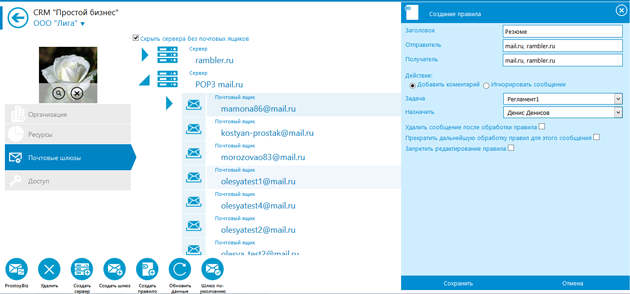
Заполните следующие поля:
- «Заголовок» – укажите подстроку, список слов, которые будут встречаться в заголовке письма;
- «Отправитель», «Получатель» – укажите список адресов e-mail отправителей/получателей или их частей через запятую;
- «Добавить комментарий» – полученное письмо в качестве комментария добавляется в одну из существующих задач. Ниже в выпадающих списках выберите проект и задачу, в которую будет приходить письмо, а также можно выбрать, кому при получении письма назначать данную задачу;
- «Игнорировать сообщение» – входящее письмо не попадает ни в одну из задач пользователя;
- «Удалить сообщение после обработки правила» – сообщение удаляется на сервере после того, как будет обработано правилом;
- «Прекратить дальнейшую обработку правил для этого сообщения» – сообщение не будет проверяться на соответствие условиям других правил;
- «Разрешить редактирование правила» – включение опции разрешает редактировать правило не только владельцу организации, но и тому сотруднику, которому был создан личный корпоративный ящик.
Если письмо не удовлетворяет ни одному правилу и это письмо из личной почты пользователя (личный ящик), то письмо попадает в качестве комментария в личную задачу пользователя.
Если письмо не удовлетворяет ни одному правилу и это письмо из корпоративной почты, то оно добавляется в качестве комментария в задачу почтового ящика, на который это письмо пришло.
